Win10红石预览版升级后不能上网怎么办?近期有朋友出现了win10红石预览版系统升级后不能上网的情况,那么Win10红石预览版升级后不能上网怎么办?下面百事网小编告诉大家Win10红石预览版升级不能上网解决方法吧。
1、首先打开设置找到sim卡选项,然后点击sim卡设置。
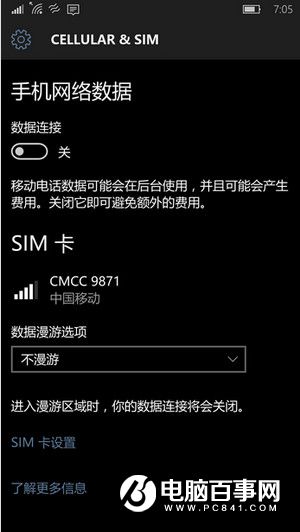
2、进入页面后下滑到Internet接入点那里,点击添加lnternet。
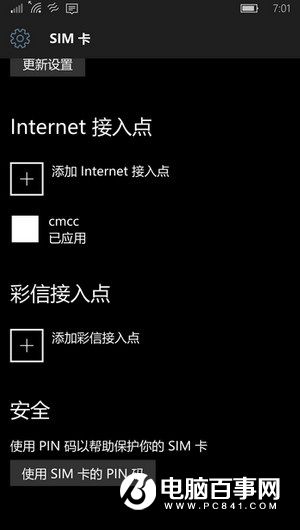
3、然后再前面两个选项分别输入cmcc
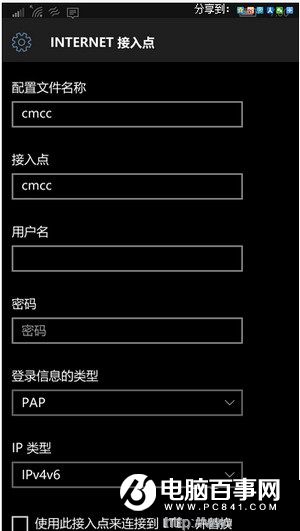
4、接着往下拉,按保存就可以了。接着你就可以试试可不可以上网了
Win10红石预览版升级后不能上网怎么办?近期有朋友出现了win10红石预览版系统升级后不能上网的情况,那么Win10红石预览版升级后不能上网怎么办?下面百事网小编告诉大家Win10红石预览版升级不能上网解决方法吧。
1、首先打开设置找到sim卡选项,然后点击sim卡设置。
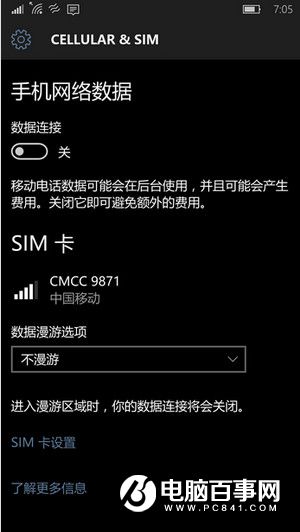
2、进入页面后下滑到Internet接入点那里,点击添加lnternet。
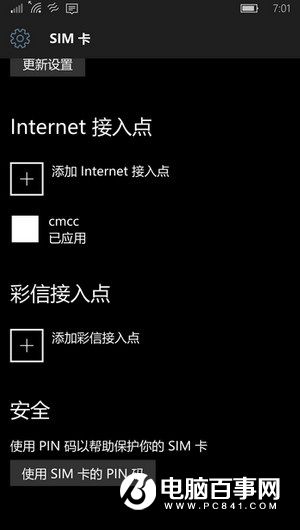
3、然后再前面两个选项分别输入cmcc
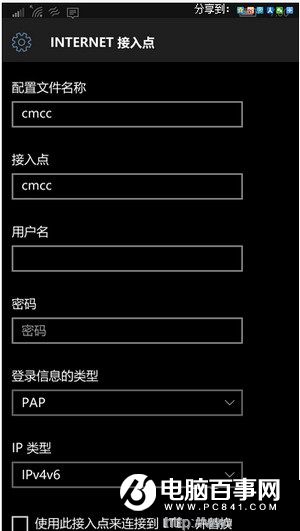
4、接着往下拉,按保存就可以了。接着你就可以试试可不可以上网了

2019-04-02 09:25

2019-04-01 10:21

2019-03-29 15:35

2019-03-24 21:38

2019-03-19 10:42